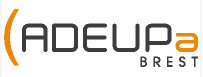Le Portail des Savoirs traite de tout ce qui touche au « savoir », au sens large, produit en Bretagne occidentale, sous la forme de captations de conférences et d’entretiens, de diaporamas, d’articles et d’écrits …
Photoshop – Créer un titre de type cartoon en utilisant un tracé
 |
Difficulté :  |
Suite de l’article PHOTOSHOP – CRÉER UN TITRE DE TYPE CARTOON.
Nous avons vu dans l’article précédent comment créer un titre de type cartoon. Nous allons voir comment refaire ce travail, mais en suivant un tracé, et ainsi casser les conventions d’un texte toujours horizontal. Voici ce que nous pouvons obtenir :
Les tracés apparaissent dans Photoshop avec l’utilisation des outils plume ![]() et forme
et forme ![]() .
.
En enclenchant l’un de ces outils, vous pourrez modifier, dans la barre d’options des outils, le mode d’utilisation choisi, à savoir la FORME, TRACE, ou PIXELS.
Commençons par créer une nouvelle image de 1000 pixels de largeur et de hauteur en mode RGB.
Sélectionnez l’outil forme, enclenchez le mode tracé, puis sélectionnez l’ellipse.
En maintenant la touche SHIFT enfoncée (au dessus de CTRL), cliquez dans le premier quart de l’image en haut à gauche, maintenez le clic, et déplacez votre souris pour créer le tracé d’un cercle parfait (la touche SHIFT permet de passer d’une ellipse à un cercle).
Cliquez ensuite sur l’outil texte pour l’enclencher. A ce stade, le curseur de l’outil texte peut prendre 3 formes différentes :
- une sélection carrée avec un curseur à l’intérieur et une petite flèche en haut à gauche : c’est le curseur par défaut. Il permet comme vous le savez de positionner du texte horizontalement. Dans notre image, ce curseur apparaît si vous déplacez votre souris à l’extérieur du tracé.
- un curseur coupé par une courbe : c’est le curseur du tracé extérieur. C’est celui que nous utiliserons ci dessous, et qui n’apparaît que si vous déplacez le curseur de la souris directement sur le tracé.
- une sélection ronde avec un curseur à l’intérieur et une petite flèche en haut à gauche : c’est le curseur du tracé intérieur. Il vous permettra de saisir du texte horizontalement, mais à l’intérieur du tracé (idéal pour les bulles BD par exemple)
Placez votre curseur sur le tracé, et cliquez pour valider la création de votre calque texte, puis saisissez directement votre texte (peut importe la position sur le tracé) :
A ce stade, nous allons modifier la police de caractère, la taille et le style du texte, comme nous l’avons fait dans l’article précédent vers lequel je vous renvoie : PHOTOSHOP – CRÉER UN TITRE DE TYPE CARTOON.
Après ce travail, et avec mes choix, voici ce que j’obtiens :
N’hésitez pas à rajouter des espaces supplémentaires pour équilibrer au mieux le texte, ainsi qu’à utiliser le menu EDITION / TRANSFORMATION MANUELLE pour effectuer une rotation de votre texte et le rendre plus lisible.
Vous venez de créer un titre de type cartoon en utilisant un tracé !
Le reste n’est que décoration :
- un calque sur lequel nous allons créer une forme (n’oubliez pas de modifier à nouveau les options de l’outil et de le passer de tracé à forme…) : un cercle plus petit que notre tracé et dans laquelle nous appliquerons un dégradé de couleur en utilisant un masque d’écrêtage.
- un calque pour notre personnage
- un calque pour chaque ailerons de requins
- un calque pour les yeux incrustés dans les lettres G et O
Vous retrouverez le détail des étapes listées ci dessus dans le tutoriel PHOTOSHOP 5 (bientôt en ligne).
Votre titre/logo est fini. Il ne reste plus qu’à l’utiliser sur vos créations…
The post Photoshop – Créer un titre de type cartoon en utilisant un tracé appeared first on Espace Multimédia Neptune.